
H3C License授权之实战
读书和学习是在别人思想和知识的帮助下,建立起自己的思想和知识。文章目录输入授权信息绑定硬件设备用户数据录入确认并激活License配置使用 License 本地授权功能时,需要执行以下操作:a.获取授权码和本设备的设备信息。b.到 H3C License 管理平台申请激活文件。c.将申请到的激活文件安装到本设备上,获得授权。授权后,对应的软件功能只能在本设备上运行。输入授权信息1、输入授权信息—&
读书和学习是在别人思想和知识的帮助下,建立起自己的思想和知识。
使用 License 本地授权功能时,需要执行以下操作:
a.获取授权码和本设备的设备信息。
b.到 H3C License 管理平台申请激活文件。
c.将申请到的激活文件安装到本设备上,获得授权。
授权后,对应的软件功能只能在本设备上运行。
输入授权信息
1、输入授权信息—>导入&追加
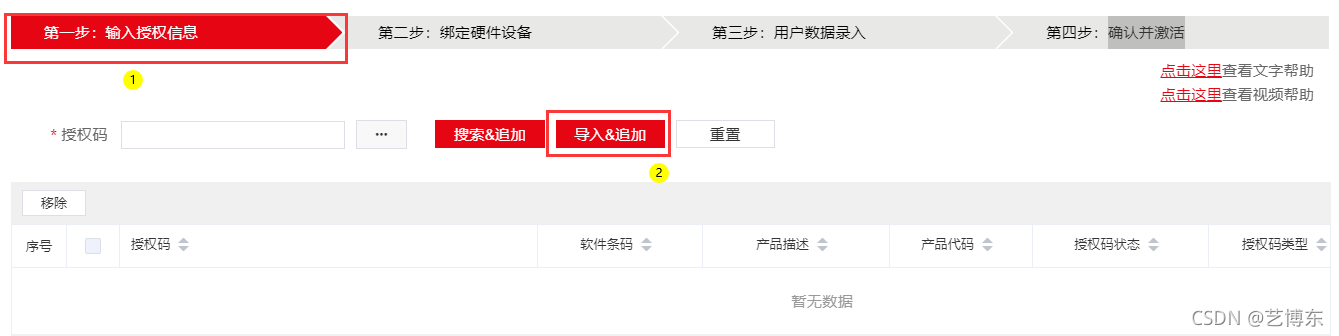
2、下载授权码Excel清单模版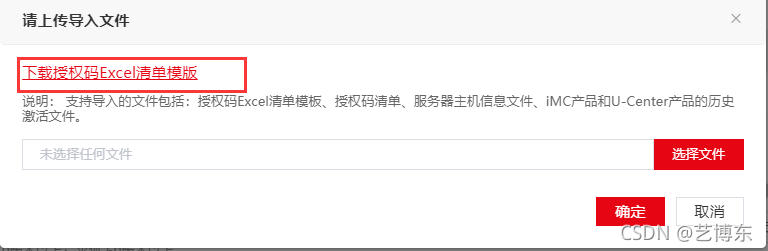
3、扫码或者手动写(以扫描为例)
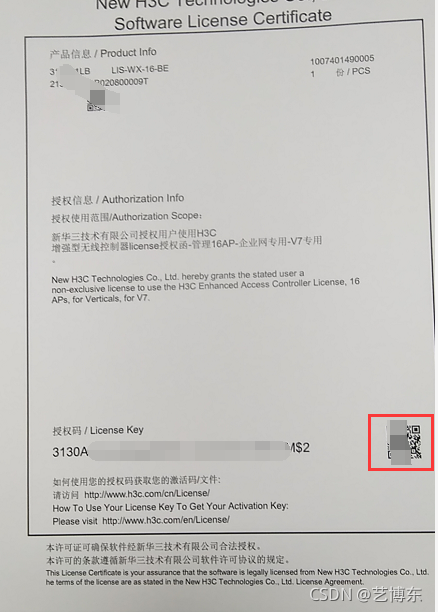
4、使用微信扫码—>复制
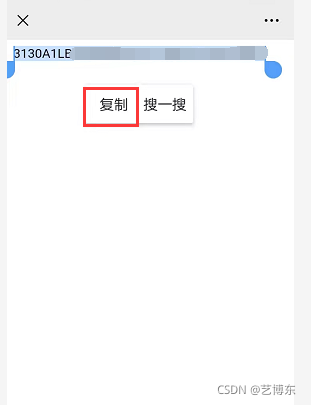
3130A1LBxxxxxxxxxxxxxxxxxxx
5、再复制到表格—>保存
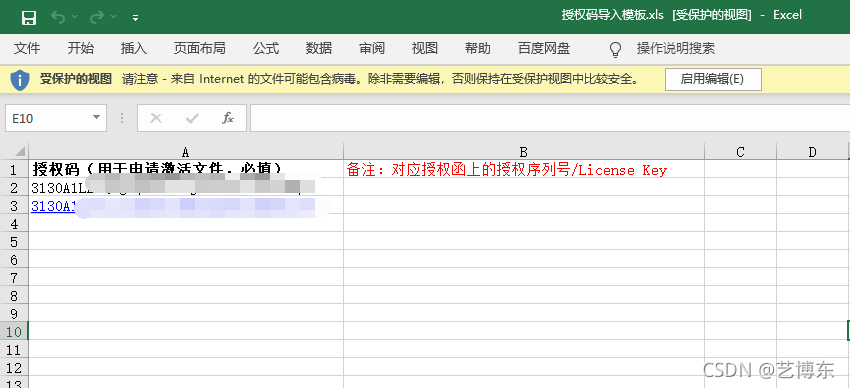
6、确认并激活License
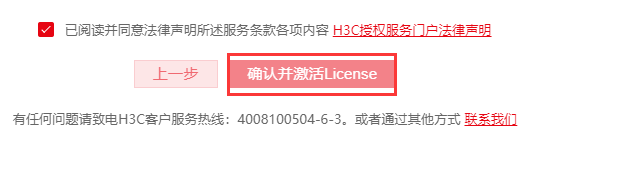
绑定硬件设备
1、查看AC信息—>display license device-id

2、或者是在WEB上查看AC信息(地址为192.168.0.100/24)
2.1 在AC上进行一些配置(IP地址、端口类型)

使用的端口配置为access端口类型
2.2 之后在PC上配置同网段的IP地址
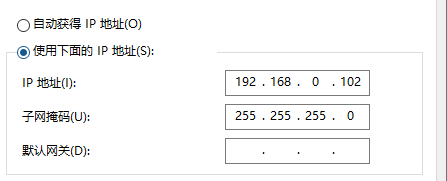
2.3 测试连通性
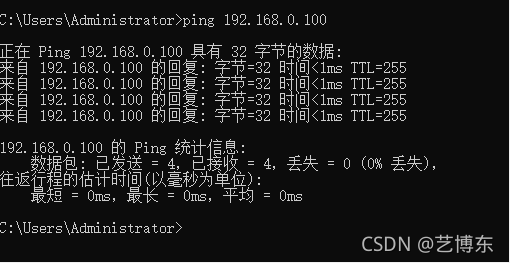
由以上输出结果可知,已通。
2.4 在浏览器上输入IP地址:192.168.0.100
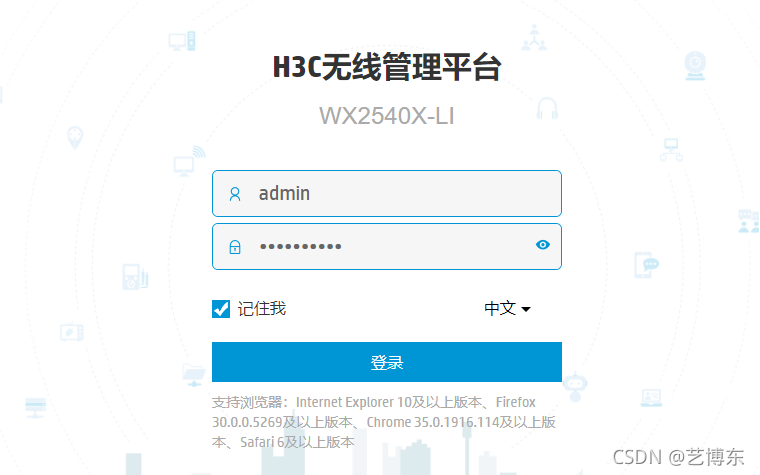
2.5 系统—>获取DID
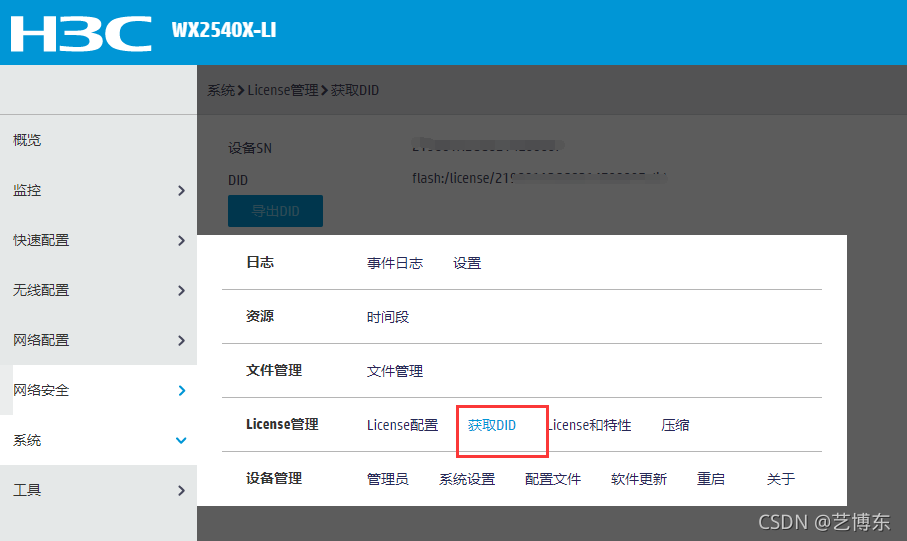
2.6 导出DID
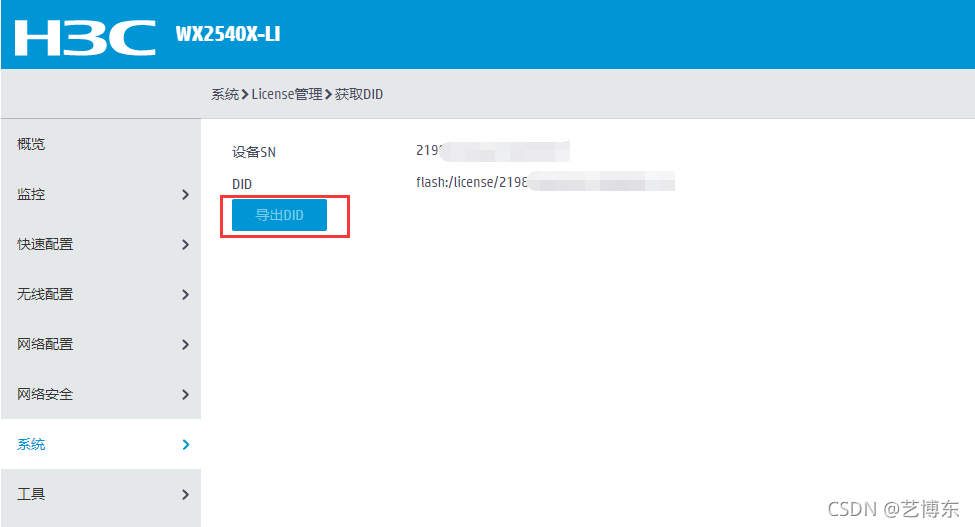
3、请输入设备信息
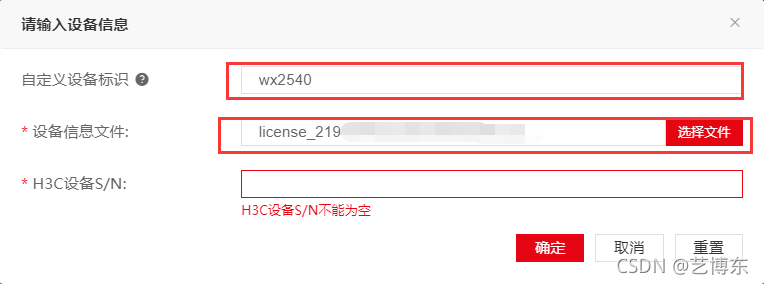
4、输完设备信息之后点击确定—>下一步

用户数据录入
1、把下面的信息填写好—>之后点击确定
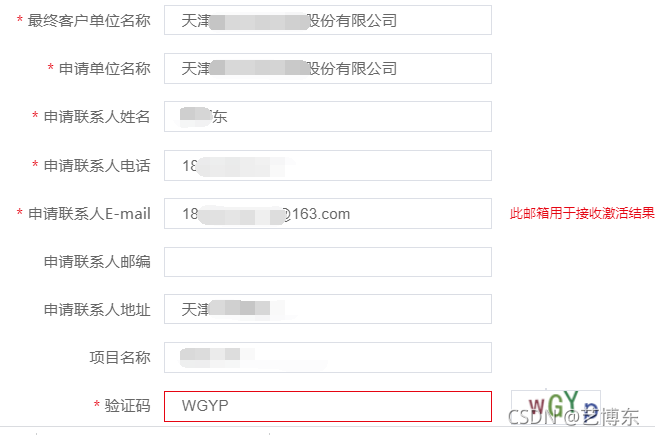
确认并激活
1、确认并激活License
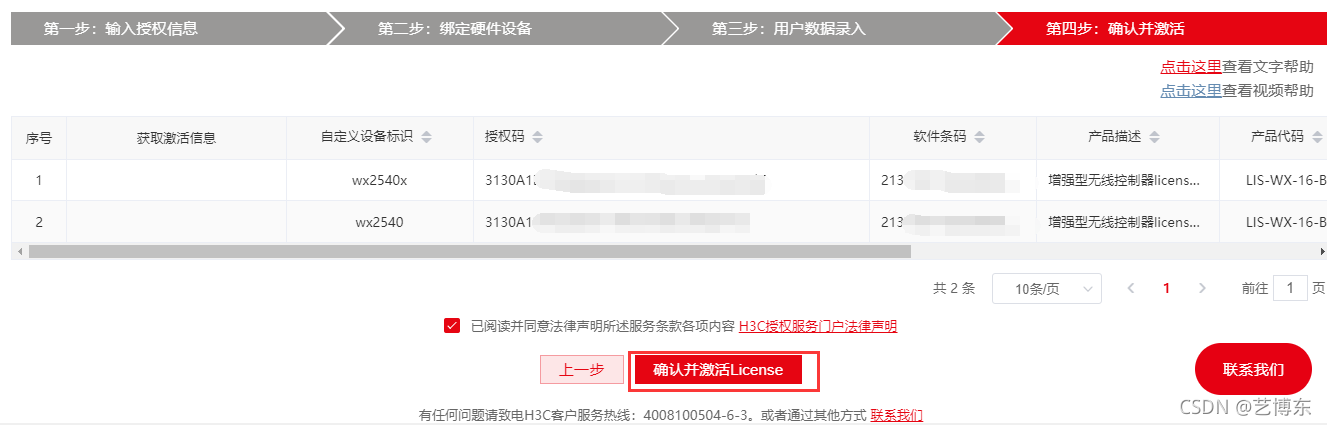
2、确定

3、邮箱接收.ak文件
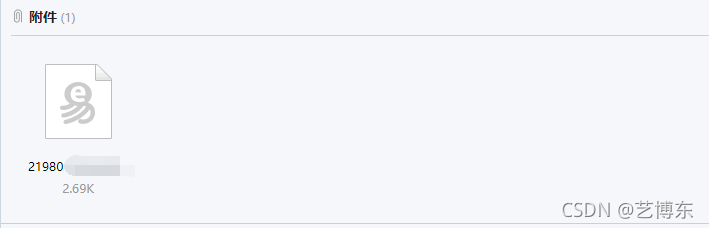
4、下载文件
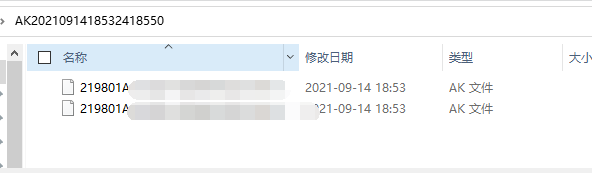
License配置
1、安装激活文件
1.1 上传文件
使用 FTP/TFTP 等方式将激活文件上传到设备备用。在使用 FTP 传输激活文件时,请设置传输方式为 binary 方式
1.2 安装激活文件
system-view //进入系统视图
license activation-file install file-name //安装激活文件
license activation-file install file-name chassis chassis-number
//可以一次安装一个或多个后缀为.ak 的激活文件。如需安装多个激活文件,请将所有的激活文件存放在一个目录下,file-name 参数指定为该目录的路径即可。
2 安装激活文件(在WEB上操作)
2.1 系统—>License配置
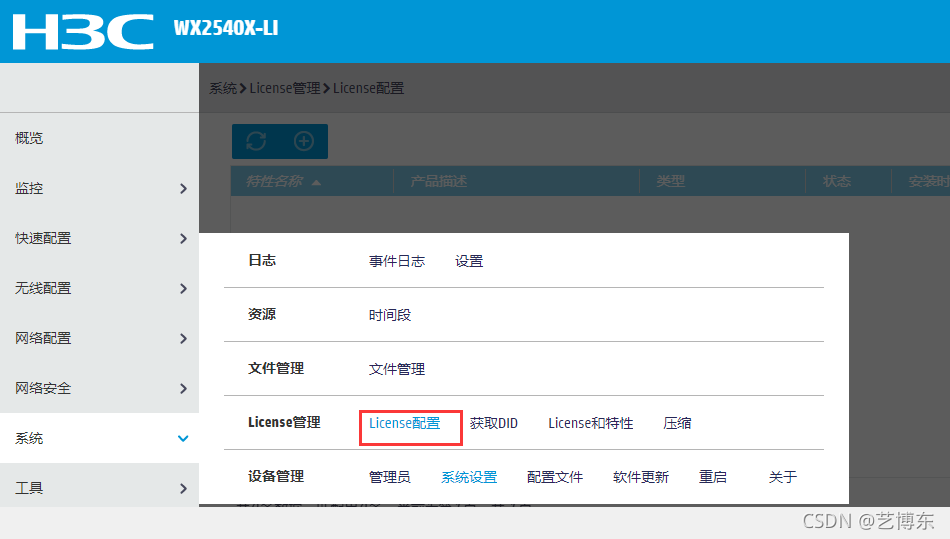
2.2 左上角加符号—>选择文件—>确定
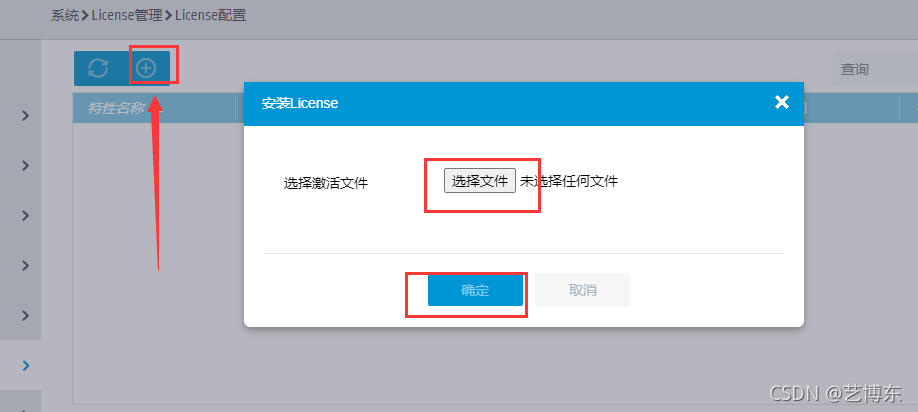
2.3 确定

2.4 OK
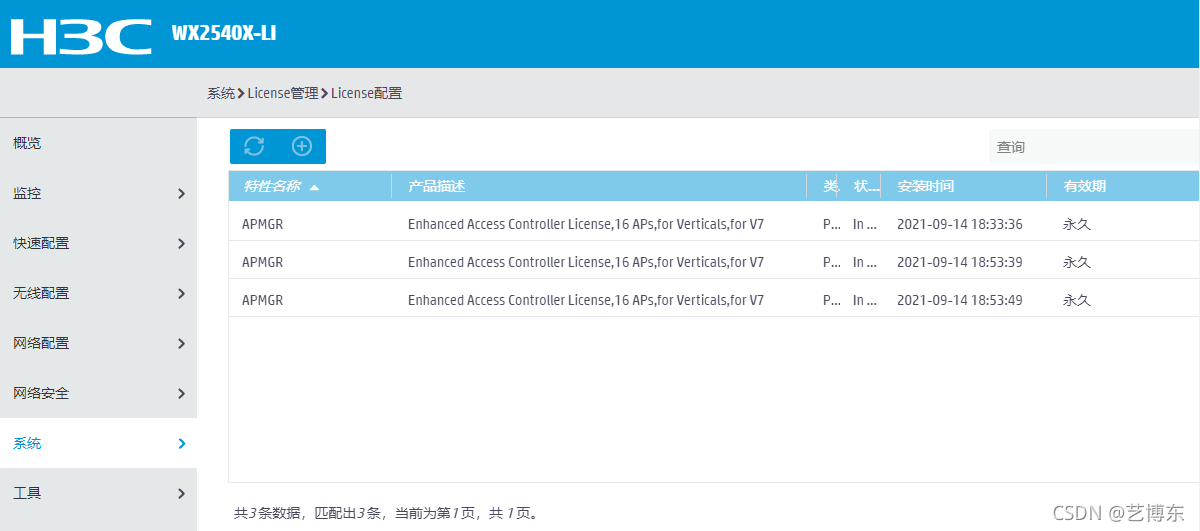
2.5 在设备上再查看一下
display license
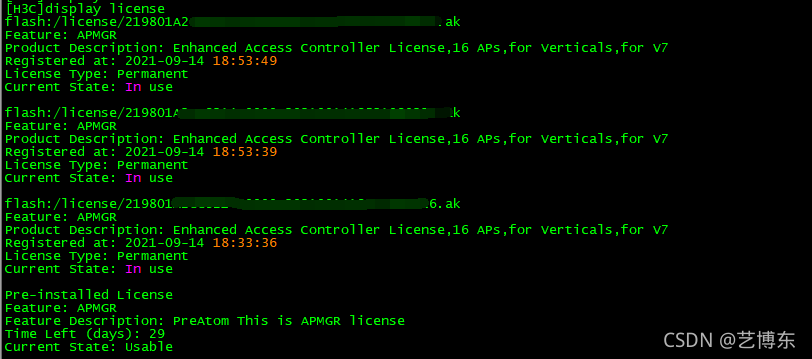
知识拓展:
AC在web页面上传.txt文件
1、上传文件
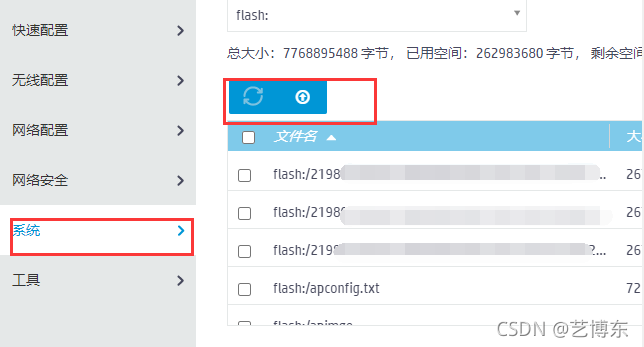
2、选择文件—>确定
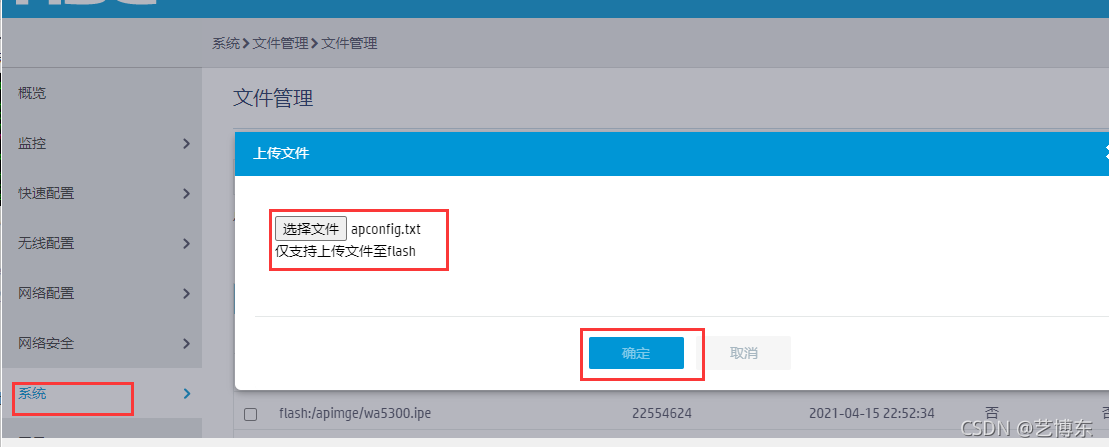
3、OK
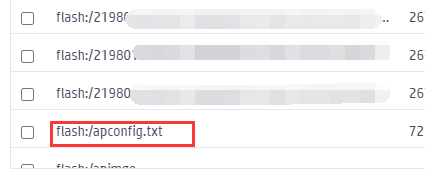
好了这期就到这里了,如果你喜欢这篇文章的话,请点赞评论分享收藏,如果你还能点击关注,那真的是对我最大的鼓励。谢谢大家,下期见!
更多推荐
 已为社区贡献4条内容
已为社区贡献4条内容









所有评论(0)